ホームページ >コンピューターのチュートリアル >コンピュータ知識 >Win11タスクマネージャーのデフォルト設定を復元するにはどうすればよいですか? Win11 タスク マネージャーのデフォルトの外観を復元するためのガイド
Win11タスクマネージャーのデフォルト設定を復元するにはどうすればよいですか? Win11 タスク マネージャーのデフォルトの外観を復元するためのガイド
- WBOYWBOYWBOYWBOYWBOYWBOYWBOYWBOYWBOYWBOYWBOYWBOYWB転載
- 2024-01-31 13:51:071505ブラウズ
php エディタ Apple が、Win11 タスク マネージャーを簡単に元の状態に戻す方法を教えます。ほんのいくつかの簡単な手順で、タスク マネージャーを元の状態に戻し、乱雑な状態に別れを告げ、クリーンで効率的な作業環境を取り戻すことができます。
Win11 タスク マネージャーを元の状態に復元する方法:
1. まず、タスク バーを右クリックし、[タスク マネージャー] を選択します。

#2. その後、タスク マネージャーが小さなウィンドウに変わることがわかります。
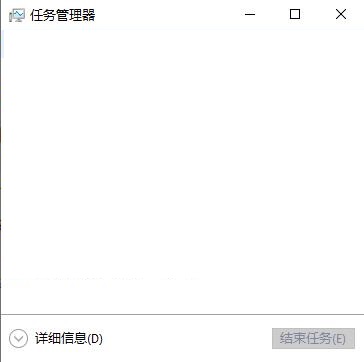
#3. 以下の詳細をクリックしてください。
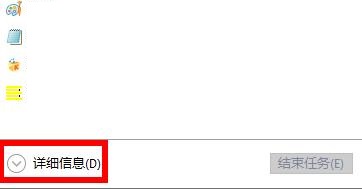
#4. 最後に、タスク マネージャーが元の状態に戻っていることがわかります。
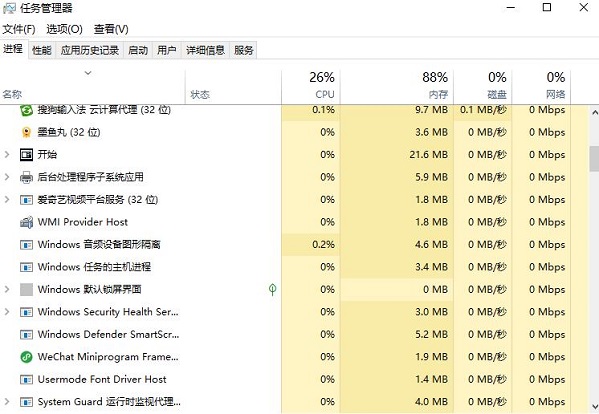
以上がWin11タスクマネージャーのデフォルト設定を復元するにはどうすればよいですか? Win11 タスク マネージャーのデフォルトの外観を復元するためのガイドの詳細内容です。詳細については、PHP 中国語 Web サイトの他の関連記事を参照してください。
声明:
この記事はrjzxw.comで複製されています。侵害がある場合は、admin@php.cn までご連絡ください。

